Ако сте ИТ стручњак, вероватно сте наишли на следећу поруку о грешци: „Екцел датотека се не може отворити у заштићеном приказу.“ Ово може бити фрустрирајући проблем, али постоји неколико ствари које можете да урадите да бисте га решили.
Прво покушајте да отворите датотеку у другом програму, као што је Мицрософт Ворд. Ако то не успе, следећи корак је да покушате да отворите датотеку у другом претраживачу. Ако користите Интернет Екплорер, покушајте да отворите датотеку у Гоогле Цхроме-у или Мозилла Фирефок-у. Ако користите Гоогле Цхроме, покушајте да отворите датотеку у Интернет Екплорер-у или Мозилла Фирефок-у. А ако користите Мозилла Фирефок, покушајте да отворите датотеку у Гоогле Цхроме-у или Интернет Екплорер-у.
Ако ниједна од ових опција не ради, следећи корак је да проверите да ли датотека има грешака. Да бисте то урадили, отворите датотеку у програму Мицрософт Екцел и кликните на мени „Датотека“. Затим кликните на „Отвори“. Затим кликните на мени „Алатке“, а затим на „Провера грешака“. На крају, кликните на „Провери грешке“.
Ако и даље не можете да отворите датотеку, можда ћете морати да контактирате особу која је креирала датотеку и замолите је да сачува датотеку у другом формату. На пример, можда ће морати да сачувају датотеку као .клск датотеку уместо .клс датотеке. Или ће можда морати да сачувају датотеку у другој верзији Мицрософт Екцел-а. У сваком случају, они би требали бити у могућности да вам пруже датотеку коју можете отворити.
Ако видиш ' Датотека се не може отворити у заштићеном режиму када отварате Мицрософт Екцел, решења наведена у овом посту могу вам помоћи да решите овај проблем. Иако је већина корисника наишла на ову грешку у Мицрософт Екцел-у, ову грешку можете видети и у Мицрософт Ворд-у.
Виндовс 10 уклонити ажурирања на чекању

Екцел датотека се не може отворити у заштићеном приказу
Ако Мицрософт Екцел приказује ' Датотека се не може отворити у заштићеном режиму ” када отварате датотеку, испробајте доленаведена решења:
- Промените име датотеке
- Реновирање канцеларије
- Откључај датотеку
- Промените подешавања центра за поверење
- Проверите да ли је омогућена опција динамичке размене података
- Уред за поправку
- Деинсталирајте и поново инсталирајте Оффице
Хајде да детаљно погледамо све ове поправке.
1] Промените име датотеке
Пре него што покушате било који метод за решавање проблема, промените име датотеке и погледајте да ли добијате исту поруку о грешци. Овај трик је успео за многе кориснике. Дакле, ово би такође требало да функционише за вас. Ако то не успе, покушајте са следећим могућим решењем.
Распоред тастатуре Виндовс 10 се стално мења
2] Упдате Оффице
Можете ручно да проверите да ли постоје ажурирања за канцеларију. Ажурирање Мицрософт Оффице-а може да реши многе грешке и проблеме. Следећи кораци ће вам помоћи да проверите да ли постоје ажурирања за Мицрософт Оффице:
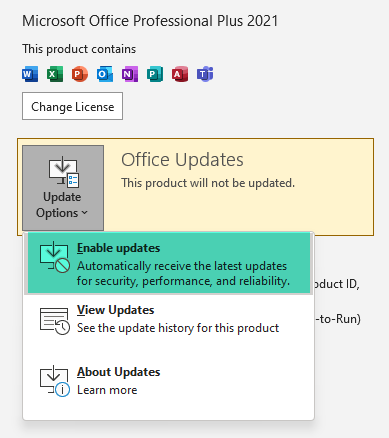
- Отворите било коју апликацију Мицрософт Оффице, Ворд, ПоверПоинт, Екцел итд.
- Иди на ' Датотека > Налог ».
- Видећеш Оффице Упдатес одељак.
- кликните на ' Опције ажурирања > Ажурирај одмах ».
3] Откључај датотеку
Ако проблем и даље постоји, откључајте датотеку са којом имате проблема. Да бисте откључали датотеку, урадите следеће:
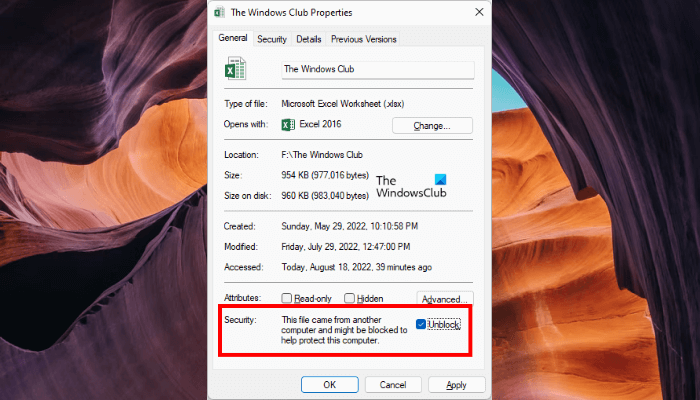
- Кликните десним тастером миша на Екцел датотеку.
- Изабери Карактеристике . Или кликните на дугме Алт + Ентер тастери за отварање својстава датотеке.
- Испод Генерал картица, провери Откључај поље за потврду.
- Кликните Применити а затим кликните ФИНЕ .
Ово би требало да реши проблем.
3] Промените подешавања центра за поверење.
Порука о грешци каже да Мицрософт Екцел не може да отвори изабрану датотеку у заштићеном приказу. Стога, ако онемогућите заштићени приказ у подешавањима центра за поузданост, грешка се може поправити. Пратите доле наведене кораке да бисте онемогућили заштићени приказ у Мицрософт Екцел-у.
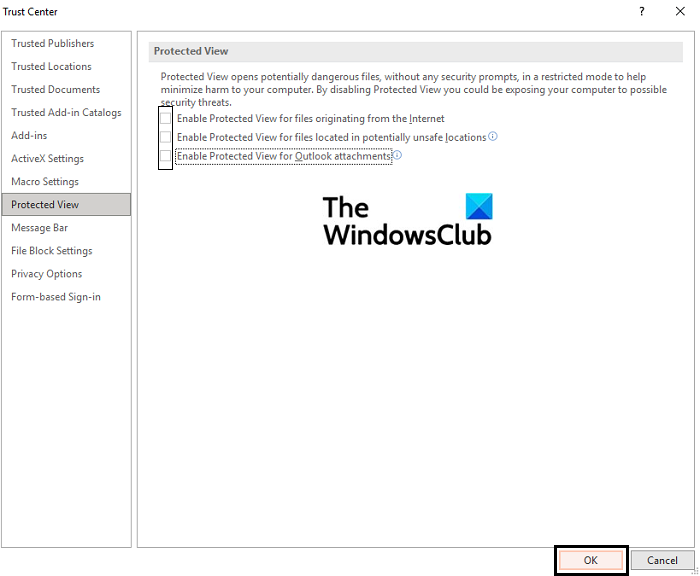
број преступне године између два датума
- отворен Мицрософт Екцел .
- Иди на ' Датотека > Опције > Центар за поверење ».
- Сада кликните на Подешавања центра за поверење дугме.
- Изабери Заштићени приказ Са леве стране.
- Поништите избор свих опција на десној страни.
- Кликните на ОК да бисте сачували промене.
- Поново кликните на ОК да бисте затворили Екцел опције прозор.
5] Проверите да ли је омогућена опција динамичке размене података.
Подразумевано, ДДЕ режим остаје онемогућен у Екцел-у. Али ако је омогућено, можда ћете имати проблема са Екцел-ом, као што су проблеми при покретању Екцел или Екцел датотека. Проверите да ли је овај режим укључен или не. Ако јесте, онемогућите га. Следећа упутства ће вам помоћи у томе:
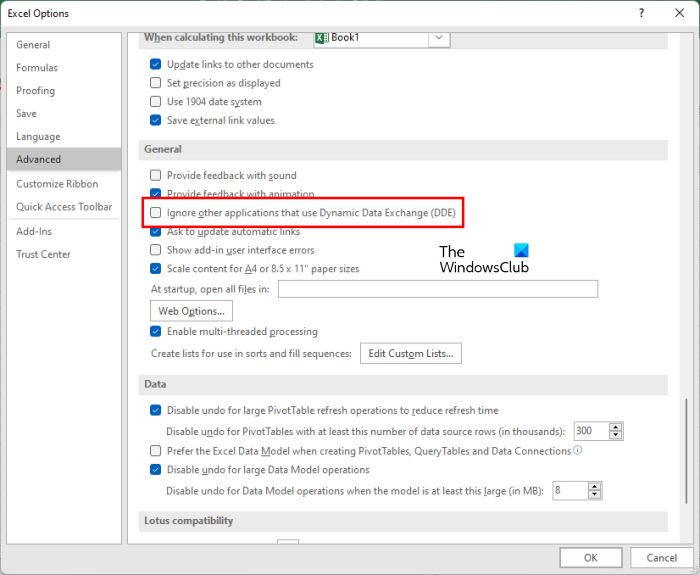
- Отворите Екцел.
- Иди на ' Датотека > Опције > Напредно ».
- Померите се надоле да бисте пронашли Генерал одељак.
- Ако Игноришите друге апликације користећи динамичку размену података (ДДЕ) поље за потврду је означено, опозовите га и кликните ФИНЕ .
6] Канцеларија за поправке
Ако проблем и даље постоји, неке Оффице датотеке су можда оштећене. У овом случају, поправка Мицрософт Оффице-а може решити проблем. Прво испробајте брзу поправку. Ако то не успије, покрените Онлине Репаир. Ово би требало да реши проблем.
7] Деинсталирајте и поново инсталирајте Оффице
Ако ниједно од горе наведених решења није помогло, деинсталирајте и поново инсталирајте Мицрософт Оффице. Пре него што избришете канцеларију, уверите се да имате кључ производа. Кључ производа ће се користити за поновно активирање Мицрософт Оффице-а.
Мицрософт Оффице клик за покретање је престао да ради
читати : Дугме Сачувај је засивљено у програму Ворд, Екцел, ПоверПоинт.
Како могу да спречим отварање датотеке у заштићеном приказу?
Порука о грешци каже да се одређена датотека не може отворити у заштићеном приказу. Стога је ефикасно решење за решавање ове грешке онемогућавање заштићеног приказа. Алтернативно, можете покушати да промените име датотеке јер је овај трик помогао многим корисницима. У овом чланку смо детаљно објаснили како да поправите ову грешку у Екцелу.
Како присилити да се Екцел датотека отвори у заштићеном режиму?
Можете отворити било коју Екцел датотеку у заштићеном режиму. Да бисте то урадили, прво омогућите Заштићени приказ у Екцел опцијама. После тог постављања Подешавања закључавања датотеке . Следећи кораци ће вам помоћи у томе:
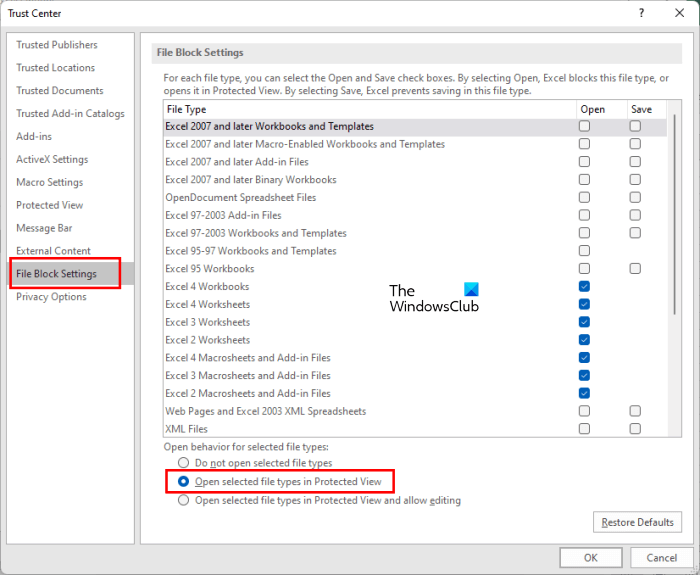
- отворен Мицрософт Екцел .
- Иди на ' Датотека > Опције > Центар за поверење ».
- Отворен Подешавања центра за поверење .
- Изабери Заштићени приказ на левој страни, а затим омогућите све три опције на десној страни.
- Сада изаберите Подешавања закључавања датотеке Са леве стране.
- На десној страни изаберите отворен означите поља за типове датотека које желите да отворите у заштићеном приказу.
- Сада изаберите Отворите изабране типове датотека у заштићеном приказу дугме за избор испод.
- Кликните ФИНЕ да сачувате промене.
- Кликните ФИНЕ поново да затворите прозор са опцијама програма Екцел.
Надам се да су вам решења у овом посту помогла да решите проблем.
Опширније : Како да решите проблеме са штампањем у Екцел-у у оперативном систему Виндовс 11/10.















